Im Test: Alfawise EX8 DIY 3D-Drucker
3D-Drucker verbreiten sich in letzter Zeit in immer mehr Haushalten und so haben nun auch wir von Xgadget.de ein solches Gerät getestet. In dem folgenden Testbericht beleuchten wir den Alfawise EX8 3D-Drucker etwas näher für euch, dieser ist als Bausatz schon für unter 150 Euro erhältlich* und eignet sich perfekt als Einsteigergerät.
Bestellung und Lieferung
Der Alfawise EX8 3D-Drucker kann über den chinesischen Onlineshop GearBest bestellt werden. Aktuell ist der Drucker-Bausatz für etwa 140 Euro inklusive Versand erhältlich. Als Versandart sollte „Germany Priority Line“ gewählt werden, dadurch versteuert und importiert GearBest das Gerät und es kommen keine weiteren Kosten auf euch zu. Die Lieferung erfolgt dann mittels DHL oder DPD.
Technische Daten
- Druckfläche von maximal 220 x 220 x 240 mm
- 0,4 mm Düse
- bis zu 120 mm/s Druckgeschwindigkeit
- 0,1 bis 0,4 mm pro Layer
- bis zu 260 Grad Düsentemperatur
- bis zu 80 Grad Druckbetttemperatur
- 1,75 mm Filament Durchmesser
Unboxing
Der Do-it-yourself-Bausatz wird euch in einem großen, aber gut mit Styropor gepolsterten, Paket geliefert. Die einzelnen Bestandteile des 3D-Druckers sind auf drei Lagen verteilt und Kleinteile sind jeweils separat in kleineren Folien eingepackt. Eine gedruckte Aufbauanleitung fehlt leider, es liegt allerdings eine MicroSD-Karte mit einem USB-Kartenleser dem Paket bei, dort ist eine englische Anleitung im PDF-Format gespeichert, außerdem findet man hier auch noch die passende Software sowie einige 3D-Modelle für erste Druckversuche.
Im Paket liegt bereits sämtliches Werkzeug bei, das für den Aufbau des 3D-Druckers benötigt wird. Außerdem hat der Hersteller auch noch ca. 10 Meter weißes PLA-Filament für erste Druckversuche der Verpackung beigelegt.
Zusammenbau
Die englische Aufbauanleitung umfasst insgesamt 35 Seiten, leider sind hier an zwei bis drei Stellen auch falsche Bezeichnungen angegeben die beim ersten Blick etwas verwirrend wirken. Dennoch ist der reine Aufbau des 3D-Druckers innerhalb von drei bis vier Stunden abgeschlossen – nicht eingerechnet ist hier allerdings die Zeit, die ihr für das Ablösen der Schutzfolie der einzelnen Bauteile benötigt, dieser Vorgang kann eine zusätzliche Stunde Arbeit mit sich bringen.
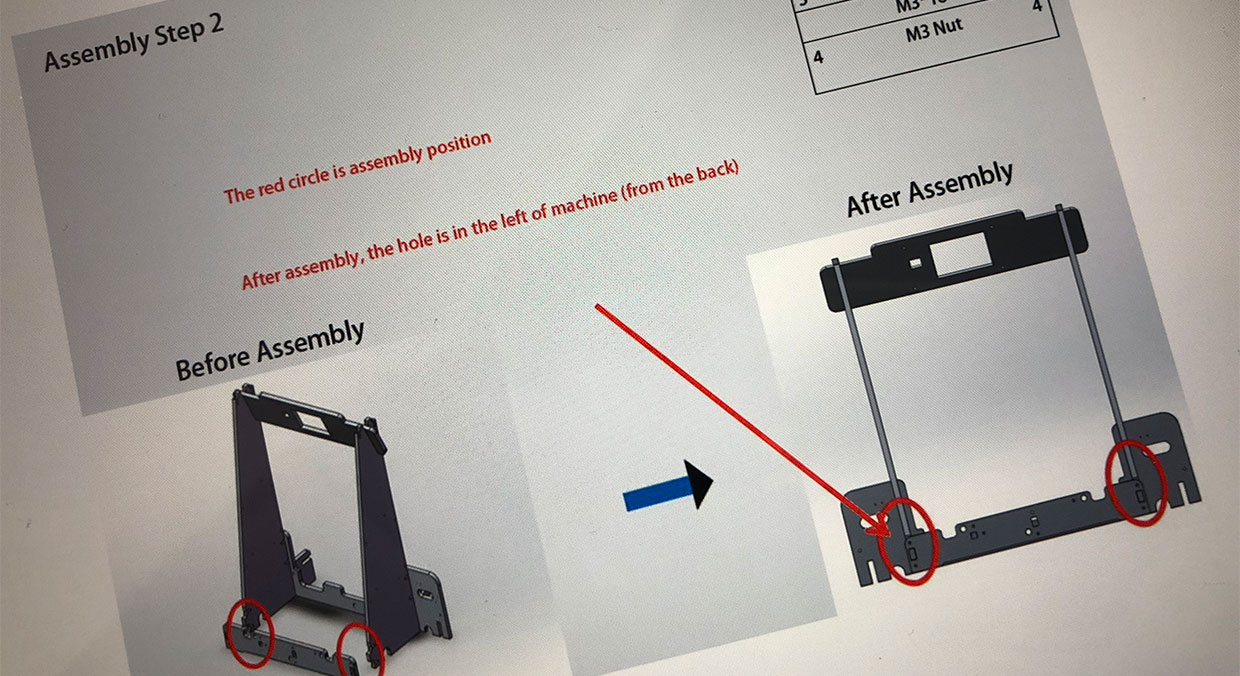
Falls ihr Fragen zum Aufbau habt, so können diese gerne in unseren Kommentarbereich gepostet werden. Eventuell werden wir in den nächsten Tagen auch noch eine eigene, überarbeitete, Aufbauanleitung als PDF-Datei auf unserem Blog veröffentlichen.
Vorbereitung
Da das Netzteil an sich keinen Hauptschalter besitzt, startet der 3D-Drucker sobald der Stromstecker in der Steckdose steckt. Nach einem kurzen Ladescreen mit dem Herstellerlogo sehen wir in der Hauptansicht die Temperaturanzeige des Extruders sowie des Druckbetts.
Durch einen Druck auf das Drehrad können wir zudem in das Hauptmenü des 3D-Druckers wechseln. Mehrere Untermenüs beherbergen dann Funktionen wie das manuelle Aufheizen des Extruders oder das manuelle Verfahren in verschiedenen Richtungen des 3D-Druckers.
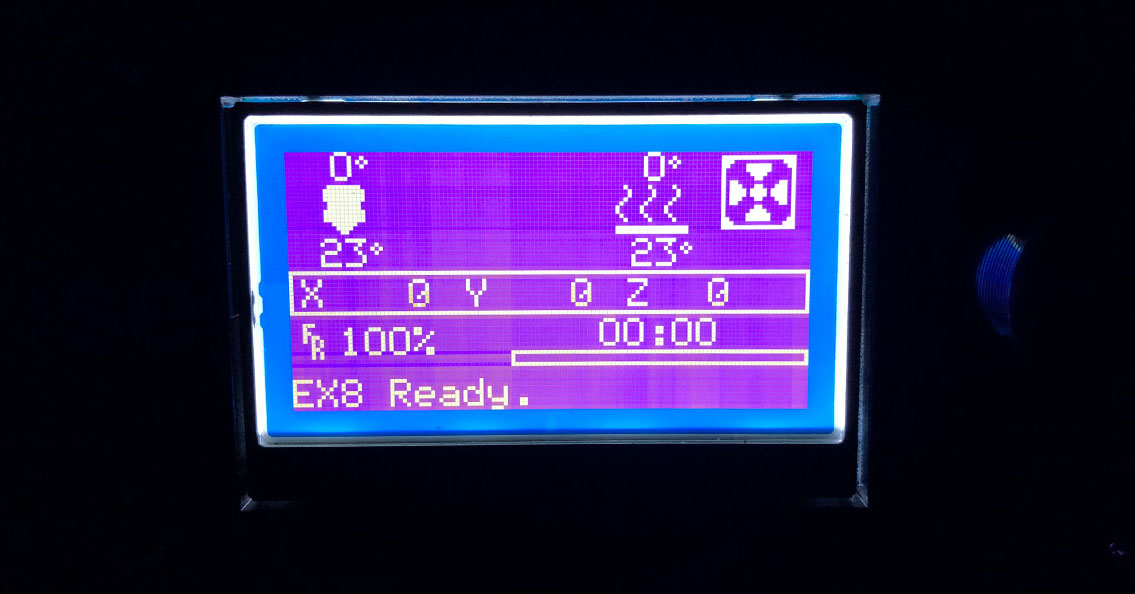
Eine wichtige Funktion ist zudem auch die AutoHome-Option, damit fährt das Gerät seine jeweiligen Nullpunkte an – dies benötigen wir auch beim ersten Ausrichten unserer Druckplatte. Diese können wir über die vier angebrachten Stellschrauben von Hand einstellen, damit der Abstand zum Extruder möglichst gleichmäßig ist. Für diesen Vorgang sollte ein Blatt Papier verwendet werden und anschließend langsam manuell in die einzelnen Richtungen verfahren werden – die Düse des Extruders sollte bei „Z 0.00“ am Papier streifen, aber man sollte das Blatt dennoch ohne Beschädigungen herausziehen können.
Als nächsten Schritt bringen wir nun das beiliegende Filament in den Extruder ein. Dazu muss zunächst im Optionsmenü die „Preheat PLA“-Funktion aktiviert und ein paar Minuten gewartet werden. Nun kann das weiße PLA-Filament von oben in den Extruder eingebracht werden, indem man den Hebel nach unten drückt. An der Extruderdüse sollte anschließend bereits auch ein wenig Material austreten, das Filament wurde damit erfolgreich installiert.
Der erste Druck
Nachdem wir die Druckbett-Ausrichtung erfolgreich durchgeführt und das mitgelieferte Filament installiert haben, können wir uns an einen ersten Testdruck mit dem Alfawise EX8 3D-Drucker wagen. Dazu stecken wir die mitgelieferte MicroSD-Karte in die Hauptplatine unseres DIY-Druckers und wählen anschließend am Bedienungsknopf den Punkt „Init. SD card“ aus. Anschließend kann im Untermenü „Print from SD“ innerhalb der MicroSD-Ordnerstruktur navigiert werden. Im Ordner „Test file GCODE“ finden wir eine Testdatei mit dem Namen huba.gcode diese kann mittels Tastendruck zum Drucken freigegeben werden.

Nach einer kurzen Aufwärmphase, der Extruder erhitzt sich dabei auf ca. 200 Grad, beginnt der Alfawise EX8 3D-Drucker mit dem eigentlichen Druckvorgang. Achtet hierbei ob das aufgebrachte Filament-Material auch an der Druckplatte haften bleibt, falls nicht ist eventuell der Abstand zwischen Extruderdüse und Druckbett noch zu groß und muss nachjustiert werden, über das Optionsmenü lässt sich der Druck pausieren oder auch komplett abbrechen.
Optimierungen
Das größte Problem beim 3D-Druck ist das Ablösen der ersten Lage während des Druckvorgangs. Dadurch verzieht sich das gedruckte 3D-Modell oder wird komplett auf der Druckfläche verschoben. Um diese Probleme einzugrenzen, bietet es sich an, die mitgelieferte Software „Cura 14.07“ zu verwenden. Dort lassen sich Einstellungen zur Druckgeschwindigkeit oder auch zusätzliche Lagen definieren, um einen besseren Halt auf dem Druckbett zu ermöglichen.
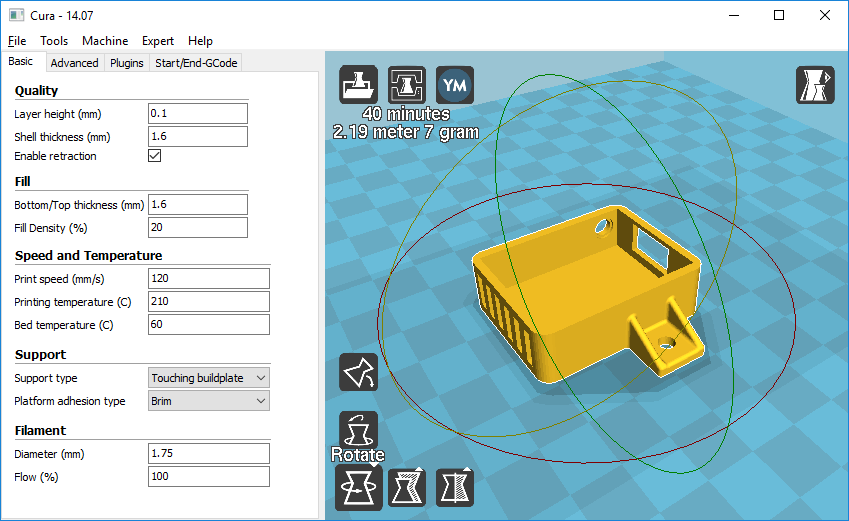
So bietet es sich beispielsweise an, die erste Lage eines 3D-Modells mit einer niedrigeren Geschwindigkeit und erst die darauf folgenden Schichten mit höheren Werten zu drucken. Im folgenden Video haben wir deshalb einen Vergleich der unterschiedlichen Druckgeschwindigkeiten für euch aufgenommen:
Sollte es eure Bauteile dennoch während des Druckvorgangs verziehen, so kann spezielles Haftspray dauerhaft Abhilfe schaffen, dazu werden wir in kürze noch einen separaten Beitrag veröffentlichen und hier entsprechend verlinken. Hier könnt ihr zudem noch unsere gedruckten Testbauteile mit dem Alfawise EX8 Drucker begutachten:

Fazit
Für derzeit unter 140 Euro* ist der Alfawise EX8 ein echtes Schnäppchen im 3D-Druck-Bereich. Die Aufbauzeit des DIY-Bausatzes hält sich in Grenzen und die erzielbaren Druckergebnisse sind in dem Preissegment als gut einzustufen. Für Einsteiger die erste Erfahrungen im 3D-Druck sammeln wollen, können wir das Produkt daher nur empfehlen.

Hallo bei mir meldet das Display bed heating failed, wenn man die Temperatur manuell einstellen will. Ist dies ein Softwarefehler?
Also vor dem eigentlichen Druck konnte ich beliebige Temperaturen beim Heizbett einstellen ohne, dass mir diese Fehlermeldung aufgefallen wäre. Die Heiztemperatur stelle ich ansonsten direkt beim Export im Cura-Programm ein.
Danke für die Antwort, wird wohl das Mainboard an der Stelle defekt sein.
Habe meinen heute auch fertig gebaut, ich habe allerdings das Problem, dass er nicht anfängt zu Drucken..
Manuell geht alles: Z-Achsen, X-Achse, Y-Achse lassen sich in dem Control-Menü bewegen. Das Hochheizen des Extruders und Heizbetts geht auch Manuell.
Das Hotbett ist mit Bluetape beklebt und mit Papier gelevelt und eigtl. alles soweit Bereit.
Aber sobald ich einen G-Code lade (welchen ich mit Cura erstellt habe) passiert nichts. Auch bei der Testdatei auf der beiliegenden SD-Karte passiert nichts.
Funktioniert denn nur der eigentliche Druckvorgang nicht oder heizt er auch das Druckbett und Extruder nicht automatisch auf wenn das Programm gestartet wird? Dieser Vorgang dauert einige Minuten bis er mit dem Druck anfängt.
Sobald ich z.b. die besagt Testdatei „Huba.gcode“ wähle, zeigt er den Hauptbildschirm wieder an – bis auf, dass nicht mehr „EX8 Ready“ dasteht sondern dann der Dateiname. Mehr passiert nicht. Er heizt nicht automatisch auf.
Aufheizen konnte ich bisher nur per „Prepare“->“Preheat PLA“ testen, was auch funktioniert. Aber der Gcode wird nicht gestartet.
Blos mal nachgefragt: Weißt du durch Zufall, wofür der Knopf und der Jumper auf dem Controllerboard zuständig sind?
Nein, leider nicht.
Der eine Jumper ist mit PWR-Sel beschriftet meiner Meinung dafür da, um einzustellen wo das Board den Strom beziehen kann, denn die Boards funktionieren auch nur mit dem USB Anschluss. In der Einstellung VREG bleibt das Board aus, wenn nur USB angeschlossen ist. Der andere Jumper ist für AUTO RESET da?.
So, heute habe ich das Board neu mit der vom Verkäufer geschickten ex8 Marlin Firmware gebrannt. Nun kenne ich die Boardkennung und das Display. Habe gleich auf Deutsch umgestellt. Mal sehen ob jetzt das Hotbed heizt. Hatte ein Anet Board angeschlossen, dort war heizen kein Problem.
Wer das Originalfile für Arduino vom Hersteller haben will, einfach Info an mich.
Hello Enrico, could you please send me the original file? Best, Attila
Hallo Attila, ich habe heute eine Mail an Stefan mit der Datei geschickt, vielleicht kann er diese veröffentlichen oder an dich weiterleiten. Viele Grüße Enrico.
Hello Enrico,
I’ve dropped a mail to Stefan as well 🙂
Thanks!
Best,
Attila
Download der entsprechenden Firmware: https://www.xgadget.de/wp-content/uploads/2019/04/Marlin.zip
Ein herzliches Dankeschön auch dieser Stelle auch nochmal an Enrico 🙂
I would like the arduino files from the manufacturer. I apologise for any translation errors I am English native. I have been begging Alfawise for the sources, how did you get them?
The arduino files are in the zip posted above 🙂
Yes, i saw that after i commented, thank you very much 🙂 . By chance do you have a 3D Model of the printer itself? i would like to use it to design accessories such as frame braces, as i am sure they will be wanted.
I flashed the firmware provided and the screen on my machine stopped working. I believe it is because the dynamic me or is used at 98%. Could someone with a factory unit please dump their firmware to a .hex file and upload it? Thanks!!!
This is very important to me, please if anyone has the firmware. Instructions to back up to a hex are on this page https://reprap.org/wiki/Generation_6_Electronics#Be_Careful.21